Untuk pemula seperti admin droidinside satu ini Cara Memunculkan Assistive Touch di iPhone memang perlu disimpan sendiri untuk diary, karena baru dapat tumbal iphone 5s
Assistive Touch kalau mimin sebut sih quick ball, karena mirip bola yang bisa di geser kesana kemari, fitur ini adalah fitur yang wajib diaktifkan untuk pengguna iphone apalagi pengguna iphone pemula seperti mimin ini.
Disamping dari efisiensinya, Assistive Touch berguna untuk mengurangi seringnya menekan tombol home, karena di iphone berbeda dengan android lainnya, jika di android ada 3 tombol yaitu tombol kembali, home dan recent. berbeda dengan iphone hanya memiliki tombol home saja.

Cara Memunculkan Assistive Touch di iPhone
caranya juga sangat sederhana dan bisa langsung diterapkan untuk orang yang tidak jago pun mimin yakin bisa asal mengikuti panduan gambar dibawah ini dengan benar.
Sebelum ke langkah Memunculkan Assistive Touch di iPhone, berikut perangkat iphone yang mimin lakukan untuk percobaan :
- iPhone 5s 64 GB
- Software Version 12.5.5
Memunculkan Assistive Touch di iPhone di Pengaturan
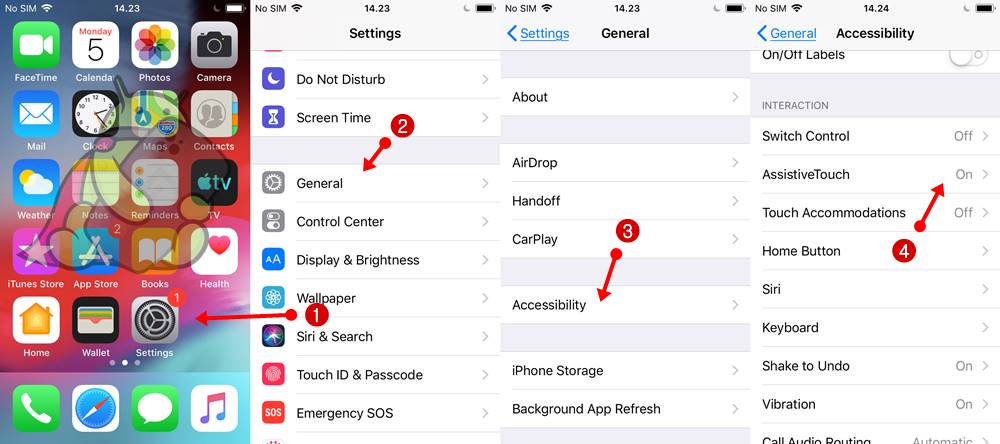
- Buka Setting
- Pilih General
- Lalu pilih Accessibility
- Masuk ke Assistive Touch
- Swipe atau geser sampai warna hijau atau ON
Cara Memunculkan Assistive Touch di iPhone dengan Siri
Selain menggunakan cara diatas kamu juga bisa minta bantuan Asisten Virtual Siri (kalau di windows Cortana). Caranya hanya dengan membuka Siri kemudiaan tinggal ucapkan “Turn on Assistive Touch)
Nah itulah Cara Memunculkan Assistive Touch di iPhone ala seorang pemula yang baru memegang iphone ini, semoga bermanfaat 😀